 Mobiles Tutorial
Mobiles Tutorial
 iPhone
iPhone
 So beheben Sie das Problem mit der Fehlermeldung „support.apple.com/ipad/restore'.
So beheben Sie das Problem mit der Fehlermeldung „support.apple.com/ipad/restore'.
So beheben Sie das Problem mit der Fehlermeldung „support.apple.com/ipad/restore'.
Wenn Sie jemals auf eine Fehlermeldung von support.apple.com/ipad/restore gestoßen sind, sind Sie hier richtig. Wir bieten Ihnen die beste Antwort zur Lösung dieses Problems. Wenn Sie Ihr iPad zum ersten Mal einschalten, wird möglicherweise die Fehlermeldung „support.apple.com/ipad/restoreerror“ angezeigt. Das Problem tritt tatsächlich auf, nachdem der reguläre Startkonfigurationsbildschirm auf dem iPad-Bildschirm angezeigt wird. Ihr iPad fährt unerwartet herunter und zeigt beim Neustart einen unnötigen Fehler an. Der Fehler zeigt das Ladekabel-Logo und manchmal das iTunes-Logo auf dem iPad-Bildschirm an. In diesem Fall löst das Anschließen des Geräts das Problem nicht! Sie können Ihr iPad nicht wiederherstellen und sehen am Ende denselben Bildschirm mit der Fehlermeldung support.apple.com/ipad/restore.

Der folgende Artikel bietet Ihnen die besten Möglichkeiten, Probleme mit dem support.apple.com/iPad/restore-Bildschirm zu beheben. Wenn Sie Probleme mit Ihrem iPad haben und den Bildschirm wiederherstellen müssen, können Sie die folgenden Schritte ausführen: 1. Stellen Sie zunächst sicher, dass Ihr iPad an Ihren Computer angeschlossen und die iTunes-Software geöffnet ist. 2. Halten Sie auf dem iPad gleichzeitig die Home-Taste und die Ein/Aus-Taste gedrückt, bis das Apple-Logo erscheint. 3. Lassen Sie die Ein-/Aus-Taste los, halten Sie aber weiterhin die Home-Taste gedrückt, bis der Bildschirm „Mit iTunes verbinden“ angezeigt wird. 4. In iTunes wird ein Popup-Fenster angezeigt, in dem Sie aufgefordert werden, „Wiederherstellen“ oder „Aktualisieren“ auszuwählen. Wählen Sie „Wiederherstellen“, wodurch Ihr iPad gelöscht und auf die Werkseinstellungen zurückgesetzt wird. 5. Nachdem Sie auf „Wiederherstellen“ geklickt haben, lädt iTunes die neueste iPad-Software herunter und installiert sie. 6. Sobald Sie fertig sind, können Sie Ihr iPad einrichten oder Ihre Daten aus einem Backup wiederherstellen. Bitte beachten Sie, dass durch diesen Vorgang alle Daten auf Ihrem iPad gelöscht und die Werkseinstellungen wiederhergestellt werden. Stellen Sie daher bitte sicher, dass Sie wichtige Daten gesichert haben, bevor Sie fortfahren. Ich hoffe, dass die oben genannten Schritte Ihnen bei der Lösung von Problemen mit dem support.apple.com/iPad/restore-Bildschirm helfen werden. Sollten weiterhin Probleme auftreten, wenden Sie sich für weitere Unterstützung bitte an den offiziellen Kundendienst von Apple.
Lösung 1: Neustart des iPad erzwingen
Manchmal können Probleme auf dem iPad oder anderen Geräten auftreten, und ein erzwungener Neustart kann hilfreich sein. Der erzwungene Neustart bewirkt tatsächlich die Freigabe einiger gemeinsam genutzter Ressourcen, was für iOS-Updates erforderlich ist. Wenn das Problem des erzwungenen Neustarts des iPad auftritt und die Fehlermeldung „support.apple.com/ipad/restore fehlgeschlagen“ angezeigt wird, können Sie die folgenden Schritte ausführen.
Schritt 1: Halten Sie die Sleep/Wake-Taste und die Home-Taste auf Ihrem iPad gleichzeitig mindestens 10 Sekunden lang gedrückt.
Schritt 2: Wenn Sie das Apple-Logo auf Ihrem iPad-Bildschirm sehen, drücken Sie die Taste.
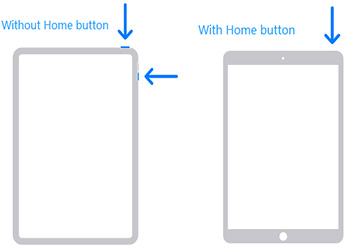
Lösung 2: iPad mit iTunes aktualisieren
Sie können versuchen, Ihr iPad mit der neuesten iOS-Version zu aktualisieren, was möglicherweise dabei hilft, den auf der Support-Website angezeigten Fehler zu beheben. Dies ist der einfachste Weg, das Problem zu lösen und wird in Ihrem Fall funktionieren. Sie können die folgenden Schritte ausführen, um Ihr iPad mit iTunes zu aktualisieren.
Der erste Schritt besteht darin, sicherzustellen, dass auf Ihrem Computer die neueste Version der iTunes-Software installiert ist. Verbinden Sie einfach Ihr iPad mit Ihrem Computer.
Schritt 2: Verbinden Sie zunächst Ihr iPad mit Ihrem Computer und starten Sie iTunes. Suchen Sie dann Ihr iPad-Gerät in der Liste und wählen Sie es aus. Klicken Sie anschließend in der Zusammenfassung der Optionen auf „Nach Updates suchen“. Auf diese Weise können Sie Ihr iPad-Gerät überprüfen und aktualisieren.
Schritt 3: Klicken Sie auf die Option „Herunterladen und aktualisieren“. Wenn Sie nach Ihrem Passwort gefragt werden, geben Sie es einfach ein.
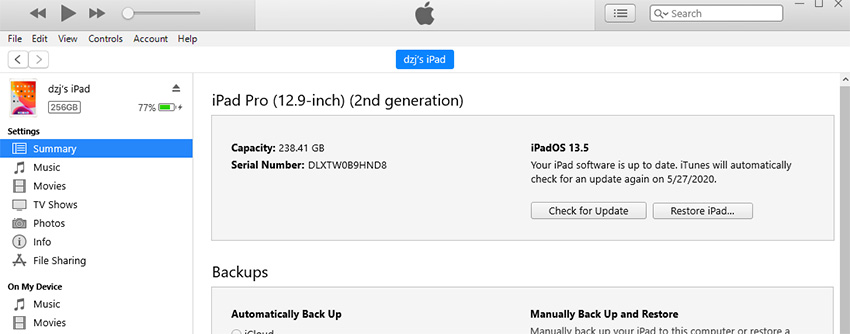
Lösung 3: Beheben Sie den Fehler „support.apple.com/ipad/restore“, klicken Sie auf 1.
Wenn Sie die Methode „support.apple.com/ipad/restore“ bereits ausprobiert haben, das Problem aber immer noch nicht lösen können, können Sie darüber nachdenken Verwenden Sie die Tenorshare ReiBoot-Software. Mit dieser Software können Sie den iPad-Wiederherstellungsmodus mit nur einem Klick verlassen. Da auf dem Bildschirm Ihres iPad das Ladekabel-Logo oder das iTunes-Logo angezeigt wird, ist es wahrscheinlich, dass es sich im Wiederherstellungsmodus befindet. Mit ReiBoot ist es ganz einfach, den Wiederherstellungsmodus für Ihr iPad zu verlassen. Darüber hinaus kann dieses Tool auch verschiedene Probleme im Zusammenhang mit dem Feststecken des iPad lösen. Im Vergleich zu anderer ähnlicher Software auf dem Markt wird ReiBoot für seine benutzerfreundlichen Funktionen und seine Effizienz hoch geschätzt. Mit diesem Tool können Sie sogar kostenlos in den Wiederherstellungsmodus wechseln. Führen Sie die folgenden Schritte aus, um das Problem „Fehlermeldung support.apple.com/ipad/restore“ mit ReiBoot zu beheben.
Schritt 1: Verbinden Sie zunächst Ihr iPad über ein USB-Kabel mit Ihrem Computer. Stellen Sie sicher, dass die Tenorshare ReiBoot-Software auf Ihrem Computer installiert ist und ausgeführt wird. Sobald Sie Ihr iPad anschließen, erkennt die Software automatisch dessen Anwesenheit.

Schritt 2: Suchen Sie die Download-Option auf der Benutzeroberfläche und klicken Sie darauf, um das neueste Firmware-Paket online zu installieren. Dadurch wird sichergestellt, dass Ihr Gerät immer über die neuesten Funktionen und Leistungen verfügt.
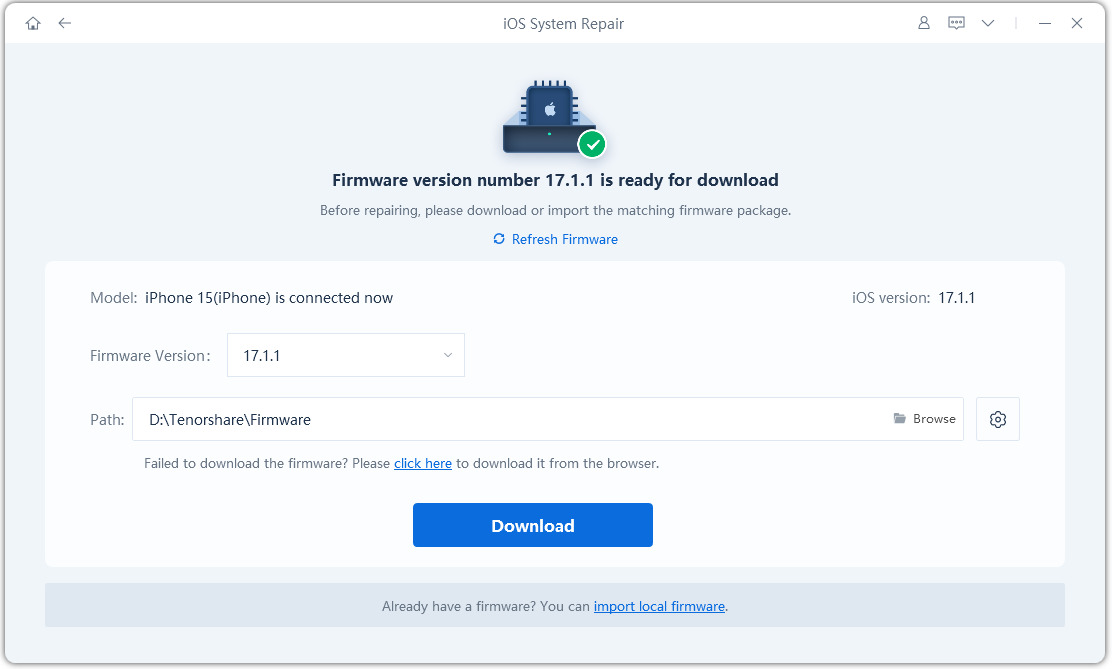
Schritt 3: Suchen Sie als Nächstes die Schaltfläche „Jetzt reparieren“ auf dem Bildschirm und klicken Sie darauf, um mit der Wiederherstellung Ihres iPad zu beginnen. Warten Sie, bis der Wiederherstellungsvorgang abgeschlossen ist. Ihr Gerät wird neu gestartet und kehrt in den Normalzustand zurück.

Lösung 4: iPad über iTunes wiederherstellen
Unsere letzte Lösung besteht darin, iTunes zu verwenden, um Ihren iPad-Fehler zu beheben. Sie können einfach ein iTunes-Backup verwenden, um den einwandfreien Betriebszustand Ihres iPad wiederherzustellen. Durch die Wiederherstellung über iTunes können Sie diesen Fehler beheben. Bitte befolgen Sie diese einfachen Schritte, um Ihr iPad wiederherzustellen.
Der erste Schritt besteht darin, Ihr iPad mit Ihrem PC zu verbinden und sicherzustellen, dass auf Ihrem PC die neueste Version von iTunes installiert ist. Dadurch wird sichergestellt, dass Ihr Gerät ordnungsgemäß eine Verbindung herstellen und Daten übertragen kann.
Schritt 2: Nachdem Sie Ihr iPad an Ihren PC angeschlossen haben, starten Sie iTunes. Wählen Sie einfach Ihr iPad aus. Klicken Sie anschließend auf die Option „iPad wiederherstellen“.
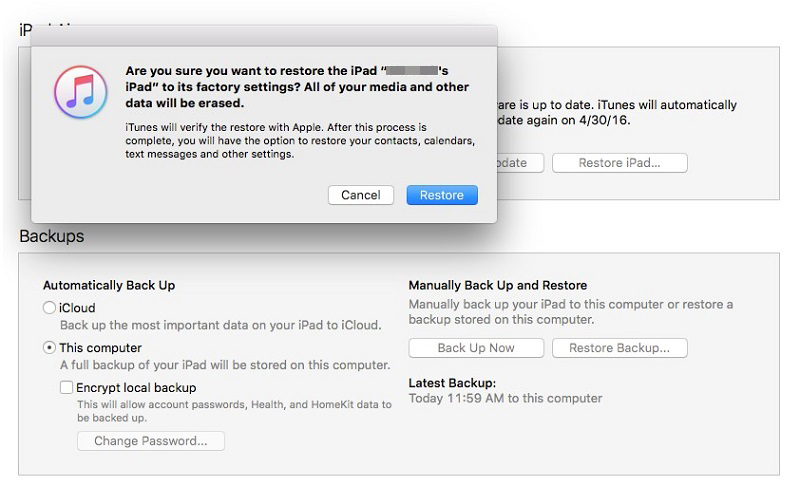
Im obigen Artikel haben wir vier verschiedene einfache Methoden zur Behebung von Problemen mit dem Bildschirm „support.apple.com/ipad/restore“ gezeigt und besprochen. Wenn Sie andere Methoden erfolglos ausprobiert haben, empfehlen wir dringend die Verwendung von Tenorshare Reiboot. Unabhängig davon, ob Sie auf ein iOS-Problem stoßen, ist Reiboot die einfachste und effektivste Lösung. Bitte teilen Sie uns Ihr Feedback im Kommentarbereich unten mit.
Das obige ist der detaillierte Inhalt vonSo beheben Sie das Problem mit der Fehlermeldung „support.apple.com/ipad/restore'.. Für weitere Informationen folgen Sie bitte anderen verwandten Artikeln auf der PHP chinesischen Website!

Heiße KI -Werkzeuge

Undresser.AI Undress
KI-gestützte App zum Erstellen realistischer Aktfotos

AI Clothes Remover
Online-KI-Tool zum Entfernen von Kleidung aus Fotos.

Undress AI Tool
Ausziehbilder kostenlos

Clothoff.io
KI-Kleiderentferner

AI Hentai Generator
Erstellen Sie kostenlos Ai Hentai.

Heißer Artikel

Heiße Werkzeuge

Notepad++7.3.1
Einfach zu bedienender und kostenloser Code-Editor

SublimeText3 chinesische Version
Chinesische Version, sehr einfach zu bedienen

Senden Sie Studio 13.0.1
Leistungsstarke integrierte PHP-Entwicklungsumgebung

Dreamweaver CS6
Visuelle Webentwicklungstools

SublimeText3 Mac-Version
Codebearbeitungssoftware auf Gottesniveau (SublimeText3)

Heiße Themen
 1377
1377
 52
52
 Die besten 11-Zoll-iPad-Luftkisten von 2025
Mar 19, 2025 am 06:03 AM
Die besten 11-Zoll-iPad-Luftkisten von 2025
Mar 19, 2025 am 06:03 AM
Top iPad Air 11-Zoll-Fälle: Eine umfassende Anleitung (aktualisiert 14.03.2025) Dieser aktualisierte Leitfaden zeigt die besten verfügbaren 11-Zoll-Fälle von iPad Air, die für verschiedene Anforderungen und Budgets gerecht werden. Egal, ob Sie das neue M3 oder das M2 -Modell besitzen, und schützen Sie Ihr Investm
 8 iPhone -Apps i ' m verwenden, um für immer zu leben, um zu leben
Mar 16, 2025 am 12:19 AM
8 iPhone -Apps i ' m verwenden, um für immer zu leben, um zu leben
Mar 16, 2025 am 12:19 AM
Maximieren Sie Ihre Lebensdauer: iPhone -Apps für ein gesünderes, längeres Leben Groucho Marx strebte berühmt danach, für immer zu leben oder zu sterben. Während die Unsterblichkeit weiterhin schwer fassbar ist, können wir sowohl unsere Lebensdauer als auch unsere Gesundheit erheblich verlängern (die Zeitdauer, die wir enj haben
 Apple Intelligence schaltet sich nach iPhone -Updates immer wieder ein
Mar 14, 2025 am 03:01 AM
Apple Intelligence schaltet sich nach iPhone -Updates immer wieder ein
Mar 14, 2025 am 03:01 AM
Neue iPhone iOS -Updates reaktivieren automatisch Apple Intelligence, selbst für Benutzer, die es zuvor deaktiviert haben. Dieses unerwartete Verhalten, ob ein Fehler oder eine Absicht, verursacht bei den Benutzern Frustration. Das jüngste iOS 18.3.2 Update, vor allem a
 Der einfache Grund, warum ich keine Apple Family Sharing benutze (wie gut es auch ist)
Mar 22, 2025 am 03:04 AM
Der einfache Grund, warum ich keine Apple Family Sharing benutze (wie gut es auch ist)
Mar 22, 2025 am 03:04 AM
Apples Familie Sharing: Ein gebrochenes Versprechen? Bitten Sie um das Versäumnis des Kaufens, sich vor erniedrigenden Belastungen zu schützen Apples Familienfreigabe ist zwar bequem für die Freigabe von Apps, Abonnements und mehr, hat einen erheblichen Fehler: Die Funktion "Ask to Buy" kann nicht vorhanden sein
 Das beste iPad Pro 13-Zoll-Fälle von 2025
Mar 25, 2025 am 02:49 AM
Das beste iPad Pro 13-Zoll-Fälle von 2025
Mar 25, 2025 am 02:49 AM
Wenn Sie mit dem 13-Zoll-iPad Pro stürzten, möchten Sie ihn mit einem Fall auskämpfen, um ihn vor versehentlichen Schäden zu schützen.
 Apple Intelligence ist eine Büste, aber es hatte einen großen Vorteil
Mar 25, 2025 am 03:08 AM
Apple Intelligence ist eine Büste, aber es hatte einen großen Vorteil
Mar 25, 2025 am 03:08 AM
Zusammenfassung Apple Intelligence ist bisher mit unscheinbaren Merkmalen unterdulden, von denen einige wahrscheinlich erst eintreffen werden
 Die besten 13-Zoll-iPad-Luftkoffer von 2025
Mar 20, 2025 am 02:42 AM
Die besten 13-Zoll-iPad-Luftkoffer von 2025
Mar 20, 2025 am 02:42 AM
Empfohlene beste iPad Air 13-Zoll-Schutzhülle im Jahr 2025 Ihre neue 13-Zoll-iPad-Luft wird leicht kratzt, gestoßen oder sogar ohne Schutzhülle gebrochen. Ein guter Schutzfall schützt nicht nur Ihr Tablet, sondern verbessert auch sein Erscheinungsbild. Wir haben eine Vielzahl von Schutzhüllen mit hervorragendem Aussehen für Sie ausgewählt, und es gibt immer eine für Sie! UPDATE: 15. März 2025 Wir haben die Auswahl des Budget -iPad Air Case aktualisiert und Anweisungen zur Fallkompatibilität hinzugefügt. Beste Gesamtauswahl: Apple Smart Folio für iPad Air 13 Zoll Originalpreis $ 99, aktueller Preis $ 79, sparen 20 $! Apple Smart fo
 Google Assistant funktioniert nicht mehr mit Waze auf dem iPhone
Apr 03, 2025 am 03:54 AM
Google Assistant funktioniert nicht mehr mit Waze auf dem iPhone
Apr 03, 2025 am 03:54 AM
Google setzt die Integration von Google Assistant in Waze für iPhones Sunseting, eine Funktion, die seit über einem Jahr fehlfasst. Diese im Waze Community Forum angekündigte Entscheidung erfolgt, als sich Google darauf vorbereitet, Google Assistant durch seine zu ersetzen



